废话:
在学习和工作中,需要使用到centos7的虚拟机,但往往不能复制,难倒一众CV好汉,又不想手敲,VMware官方就推出了VMwareTools工具来解决这些问题,下面就是在VMware里面安装CentOS 7的VMwareTools工具的方法
参考:
在VM虚拟机中 CentOS7安装VMware Tools(超级详解)_vm17 安装tools centos-CSDN博客
正题开始:
# 找到你的VMwareTools工具的压缩包,一般就像下面这样
例如:VMwareTools-10.1.6-5214329.tar.gz
# 10.1.6-5214329,这个是版本号,每个人都不一样,注意甄别
如下图
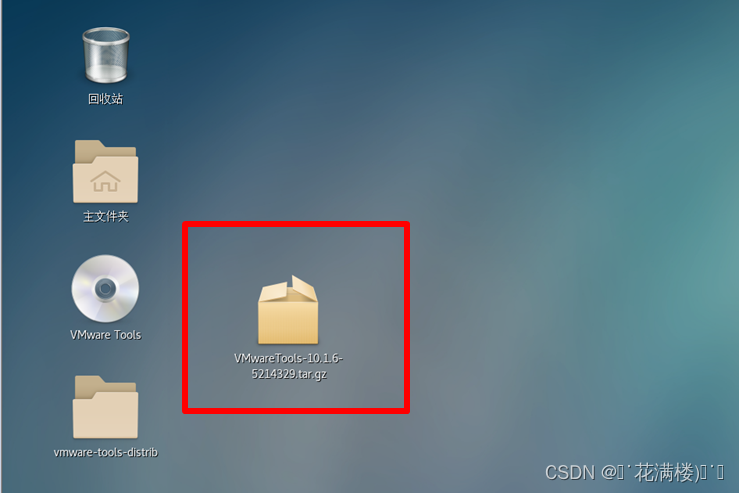
# VMwareTools压缩包一般都在桌面,反正我的就是在桌面,下面是桌面目录命令:
cd /root/桌面# 然后复制VMwareTools工具的压缩包到< /opt/ >目录下面,命令如下:
cp VMwareTools-10.0.5-3228253.tar.gz /opt# 我的VMwareTools工具就在桌面,所以我进到桌面目录,注意甄别目录
如下图
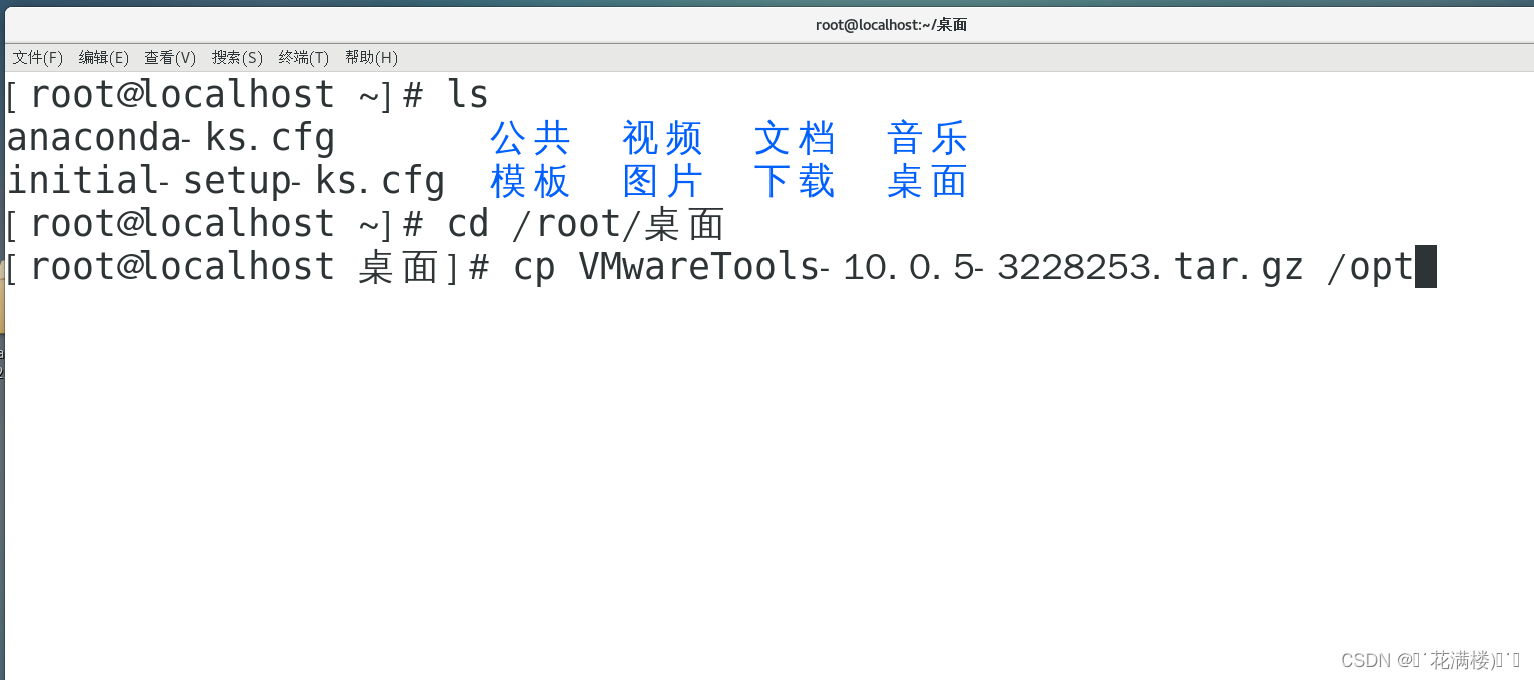
# 然后进到< /opt/ >目录下面,命令如下:
cd /opt# 解压。注意你的VMwareTools压缩包的版本号,别跟我的一样!!!!!
# 如果你的VMwareTools工具的压缩包就在桌面的话,下面有命令:
tar -zxvf /root/桌面/VMwareTools-10.1.6-5214329.tar.gz -C /root/桌面/# 如果你已经在复制到< /opt/ >目录下面,下面有命令:
tar -zxvf VMwareTools-10.1.6-5214329.tar.gz# 然后进入vmware-tools-distrib目录(如果你在/opt目录下面解压的话),命令如下:
cd vmware-tools-distrib/# 然后执行下面命令开始安装VMwareTools工具,命令如下:
./vmware-install.pl# 执行命令后,都默认回车就行
# 但不要一直快速按回车,每个提示出现之后,再按回车
# 知道出现按下面的Enjoy,就算安装成功了
如下图

# 然后重启,就能开始使用复制、粘贴命令了
reboot当然,VMwareTools工具的功能还有,很多,可不只有复制、粘贴这个功能……………………………………





















 1万+
1万+











 被折叠的 条评论
为什么被折叠?
被折叠的 条评论
为什么被折叠?








